Dla tych, którzy chcą poprawić bezpieczeństwo swojego domu, kamera Nest Indoor Cam jest prawdopodobnie najlepszym rozwiązaniem. Dzięki usłudze subskrypcji Nest Aware, alertom osób i transmisji strumieniowej 24 godziny na dobę, 7 dni w tygodniu możesz mieć oko na to, co ważne, nawet gdy jesteś daleko.

Niemniej jednak, podobnie jak w przypadku każdego elektronicznego gadżetu, istnieje możliwość, że Nest Indoor Cam czasami nie będzie działać zgodnie z przeznaczeniem. Jeśli przestanie odpowiadać po instalacji lub aplikacja zawiesi się podczas konfiguracji, może być konieczne przywrócenie jej do ustawień fabrycznych. Zobaczmy, jak to zrobić.
Usunięcie z Konta
Niektóre kamery Nest mają przycisk przywracania ustawień fabrycznych, ale nie dotyczy to kamery Nest Indoor. Jest tylko jeden sposób na zresetowanie tej kamery bezpieczeństwa – musisz usunąć ją z konta Nest.
Możesz to zrobić z urządzenia mobilnego lub komputera, a proces jest taki sam. Jeśli używasz komputera, wejdź na home.nest.com i postępuj zgodnie z instrukcjami.
Najpierw musisz otworzyć aplikację Nest na swoim urządzeniu. Następnie musisz wybrać kamerę, którą chcesz usunąć na ekranie głównym. U góry ekranu pojawi się ikona koła zębatego, którą musisz dotknąć, aby otworzyć ustawienia aparatu.
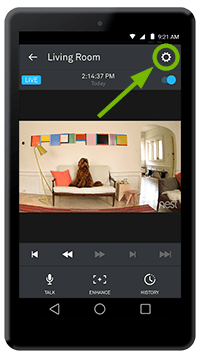
Po wprowadzeniu ustawień zanotuj, jak ustawiłeś każdą opcję aparatu. Alternatywnie, jeśli korzystasz z komputera, zrób zrzut ekranu telefonem lub opcją PrintScreen. Ale nie pomijaj tego kroku – te informacje będą potrzebne podczas przywracania ustawień po ponownym podłączeniu aparatu do aplikacji.
Po zanotowaniu wszystkiego możesz przewinąć do dołu ekranu, gdzie znajdziesz opcję o nazwie „Usuń kamerę”. Dotknij lub kliknij, a zostaniesz poproszony o potwierdzenie.
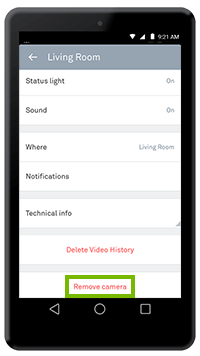
Otrzymasz wiadomość e-mail z potwierdzeniem od Nest, w której poinformują Cię, że usunęli kamerę z Twojego konta Nest.
Cel przywracania ustawień fabrycznych
Naprawianie problemów z funkcjonalnością Nest Cam Indoor nie jest jedynym możliwym celem przywrócenia ustawień fabrycznych. Czasami ludzie muszą przywrócić ustawienia fabryczne, jeśli chcą przekazać aparat komuś innemu. Jeśli tak jest, gotowe. Ale jeśli zamierzasz rozwiązać pewne problemy techniczne i zamierzasz dalej korzystać z aparatu, musisz ponownie podłączyć go do aplikacji i zainstalować ponownie.
Ważne jest również, aby nie anulować subskrypcji Nest Aware, jeśli chcesz nadal korzystać z kamery Nest Indoor Cam. Nie ma to nic wspólnego z resetowaniem, a tylko skomplikuje sprawę.
Po usunięciu kamery z konta Nest wszystkie ustawienia powrócą do wartości domyślnych i utracisz nagraną Historię wideo. Dlatego ważne jest, aby upewnić się, że przywrócenie ustawień fabrycznych jest właściwym działaniem.
Zrestartować czy przywrócić ustawienia fabryczne?
Z powodów wymienionych powyżej, jeśli Twój aparat nie działa tak, jak powinien, dobrze jest spróbować uruchomić go ponownie jako pierwszy krok. Może się to przydać przy rozwiązywaniu różnych problemów, zwłaszcza jeśli Twój aparat ma problemy z połączeniem się z Internetem.
W przeciwieństwie do przywracania ustawień fabrycznych, ponowne uruchomienie kamery Net Indoor Cam spowoduje zachowanie wszystkich wprowadzonych ustawień. Będzie mógł ponownie połączyć się z siecią Wi-Fi, a Ty nadal będziesz mógł nim sterować w aplikacji.
Aby ponownie uruchomić aparat, wystarczy odłączyć zasilacz. Odczekaj 10 sekund, a następnie podłącz zasilacz z powrotem do gniazdka. Otóż to. Może to nie rozwiązać problemu, ale przynajmniej będziesz wiedział, że nie ma innego sposobu niż przywrócenie ustawień fabrycznych.
Co należy wiedzieć wcześniej
Koniecznie musisz wiedzieć, co się stanie po przywróceniu ustawień fabrycznych kamery Nest Indoor Cam. Tak więc, po usunięciu go z aplikacji Nest, zapomni hasła Wi-Fi i nazwy sieci i nie będzie w stanie połączyć się automatycznie. Po ponownym połączeniu go z aplikacją wszystkie spersonalizowane ustawienia znikną (wrócą do ustawień domyślnych).
Jeśli chcesz dodać kamerę do nowego konta lub całkowicie się jej pozbyć i masz subskrypcję Nest Aware, musisz anulować tę subskrypcję zanim przywrócenie ustawień fabrycznych. Doprowadzi to do dalszych nieodwracalnych strat. Gdy tylko odłączysz kamerę od aplikacji, wszystkie Twoje migawki, strefy aktywności i cała historia wideo zostaną usunięte. A gdy wszystko to zostanie usunięte, zniknie na dobre – nie ma możliwości odzyskania tego. Nest nie przechowuje kopii zapasowych.
Istnieje jednak sposób na zachowanie materiału wideo, jeśli ma on jakąś szczególną wartość, emocjonalną lub inną. Musisz utworzyć filmy poklatkowe lub klipy wideo, a następnie pobrać je na komputer lub telefon w celu przechowania przed przywróceniem ustawień fabrycznych.
Ze wszystkich powodów wymienionych powyżej powinieneś spróbować ponownie uruchomić lub inne opcje rozwiązywania problemów, zanim zdecydujesz się na przywrócenie ustawień fabrycznych. Bycie w pełni świadomym wszystkich trwałych strat jest istotną częścią decyzji.

Nie skacz z pistoletu
Przywracanie ustawień fabrycznych kamery Nest Indoor Cam jest niezwykle szybkie i łatwe. Jest tylko kilka kroków, które zajmą pięć minut. Ale to nie znaczy, że powinieneś to zrobić, gdy pojawi się pierwszy problem. W większości przypadków wystarczy prosty restart. Podczas gdy resetowanie kamery do ustawień fabrycznych to bułka z masłem, przywrócenie jej do własnych preferencji będzie wymagało trochę więcej.
Czy jesteś zadowolony z kamery Nest Indoor? Czy znasz inną opcję rozwiązywania problemów z nieuczciwymi kamerami? Daj nam znać w sekcji komentarzy poniżej.